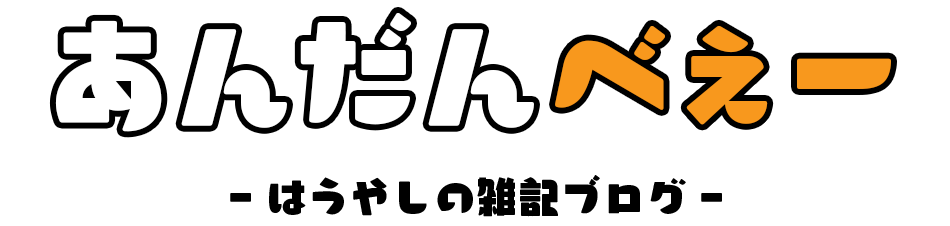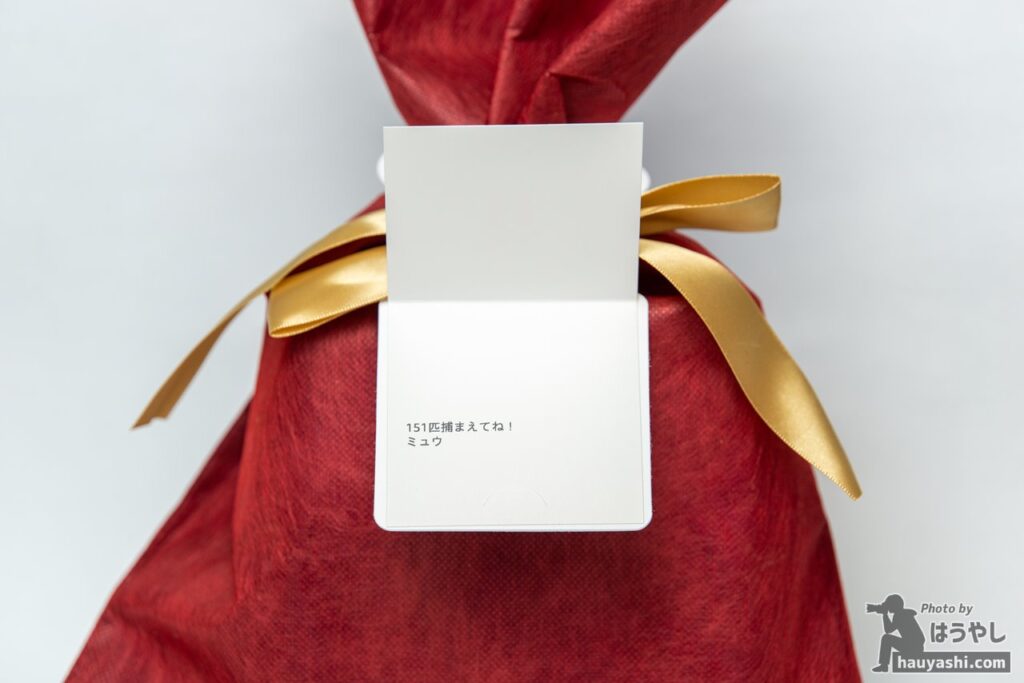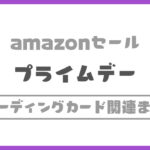Amazonで注文した商品が、箱潰れの状態で届いてイライラしているという方はいませんか?
紙袋で送ってきやがった!!!梱包材が全く入ってない!!!商品がボコボコだ!!!

なんでダンボールで送ってこないの!?!?!?

何度言っても改善しないよね?商品をゴミだと思ってるの?舐めてるでしょ?
最近Amazonでは、簡易包装での発送による商品の箱潰れ問題が多発しています。
高額なPCパーツや書籍なども紙袋で発送され、商品の破損や角折れが報告される事例も増えています。
そこで今回の記事では、ギフトラッピングオプションを利用した、箱潰れ問題の回避方法についてご紹介いたします。

ギフトラッピングを使うと、必ずダンボールで送ってくるんです!
この記事のINDEX
“必ず”ダンボールで発送されるギフトラッピング
ギフトラッピングは、ギフト設定のオプションの一部です。
通常の発送とは異なり、商品をプレゼント用のラッピング袋に入れた上で、ダンボール箱に商品を梱包し、しっかりと保護された状態で届けてくれます。

この特性を使って、必ずダンボールで送ってもらうという作戦です。
公式サイトにて、ギフト設定の方法に関する動画が公開されています。
ギフト設定とギフト包装について
今回の記事では「ギフト設定」と「ギフト包装」という言葉が出てきます。
それぞれ違った意味を持ちますので、混同しないように注意してご覧ください。
ギフト設定
ギフト設定の有無によって、主に以下の違いがあります。
- ギフト設定なし ➡ 通常の配送。
- ギフト設定あり ➡ メッセージ付き納品書が封入され、追加で有料のギフト包装オプションが付けられる。
ギフト包装
▼ギフト設定:あり の場合
ギフト設定を「あり」にした場合は、ギフト包装の有無(有料オプション)を選択します。
ギフト包装の選択項目は以下の通りです。
- ギフト包装:なし(無料/メッセージ付き納品書のみ)
- ギフト包装:ギフトラッピング(有料/ラッピング袋で包装/ダンボール配送)
- ギフト包装:のしシール(有料/のし貼り付け)
今回のダンボール配送については、ただ単にギフト設定を「あり」にすればいいという訳ではなく、追加で有料のギフト包装オプションでギフトラッピングを選択する必要があります。
ギフト設定:ギフトラッピングの方法
ギフトラッピングは「ギフト設定」のオプションを選ぶことでできます。
ギフト設定を選ぶタイミングは、以下の2つがあります。
- 商品の注文と同時にギフト設定をする方法
- 商品の注文後に追加でギフト設定をする方法
基本的には商品を注文すると同時にギフト設定を選択するのが効率的ですが、大人気商品や数量限定商品ですぐに注文を確定しないと売り切れてしまう場合は、注文後にあとからギフト設定を行うことも可能です。
1. 注文と同時にギフト設定をする方法
商品をカートに入れて注文をする同じタイミングで、ギフト設定を追加する方法をご紹介いたします。
1. 商品をカートに入れる
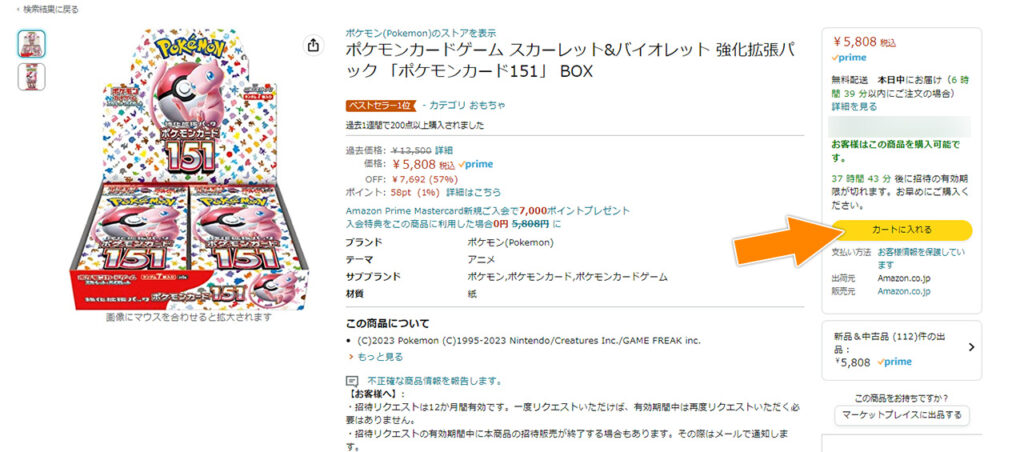
購入する商品を選んでカートに追加します。
2. レジに進む

レジに進みます。
3. ギフト設定を選択する
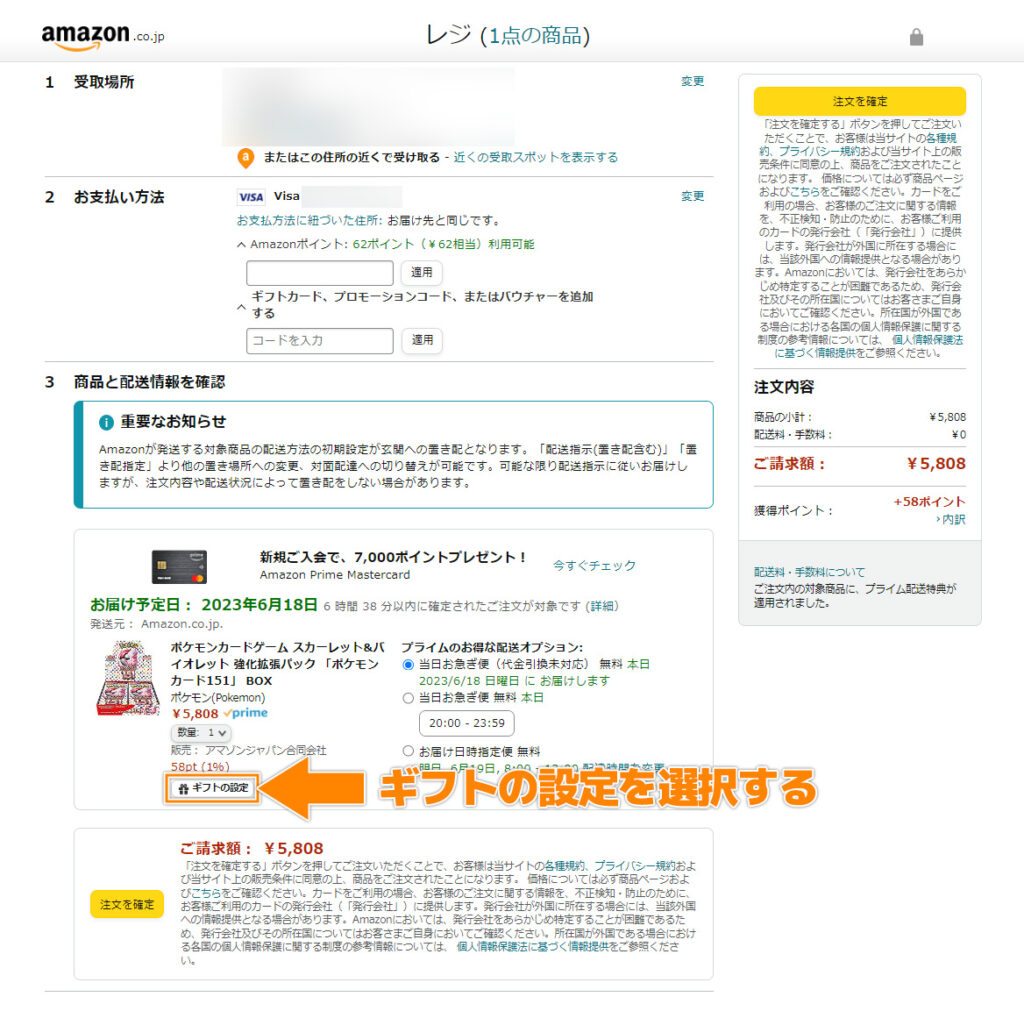
商品リストから「ギフトの設定」を選択します。
カートに商品が複数入っている場合には、それぞれ個々でギフト設定を行います。
4. ギフト設定でギフトラッピングを選ぶ
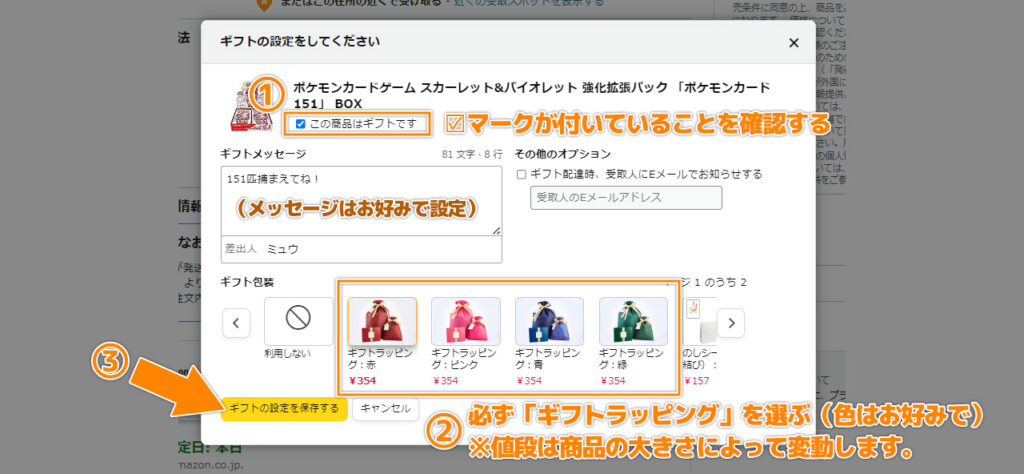
- 「この商品はギフトです」にチェックが入っていることを確認する
- ギフト包装の欄で、必ず有料のギフトラッピングを選択する
- ギフトの設定を保存する
ギフト設定で重要な点は、ギフト包装の選択です。
ギフト包装で有料の「ギフトラッピング」を選択することで、ダンボールでの発送となります。
ギフトラッピングは有料(314円もしくは354円)です。
ラッピングする商品の大きさによって、料金が変わります。
5. 注文を確定する
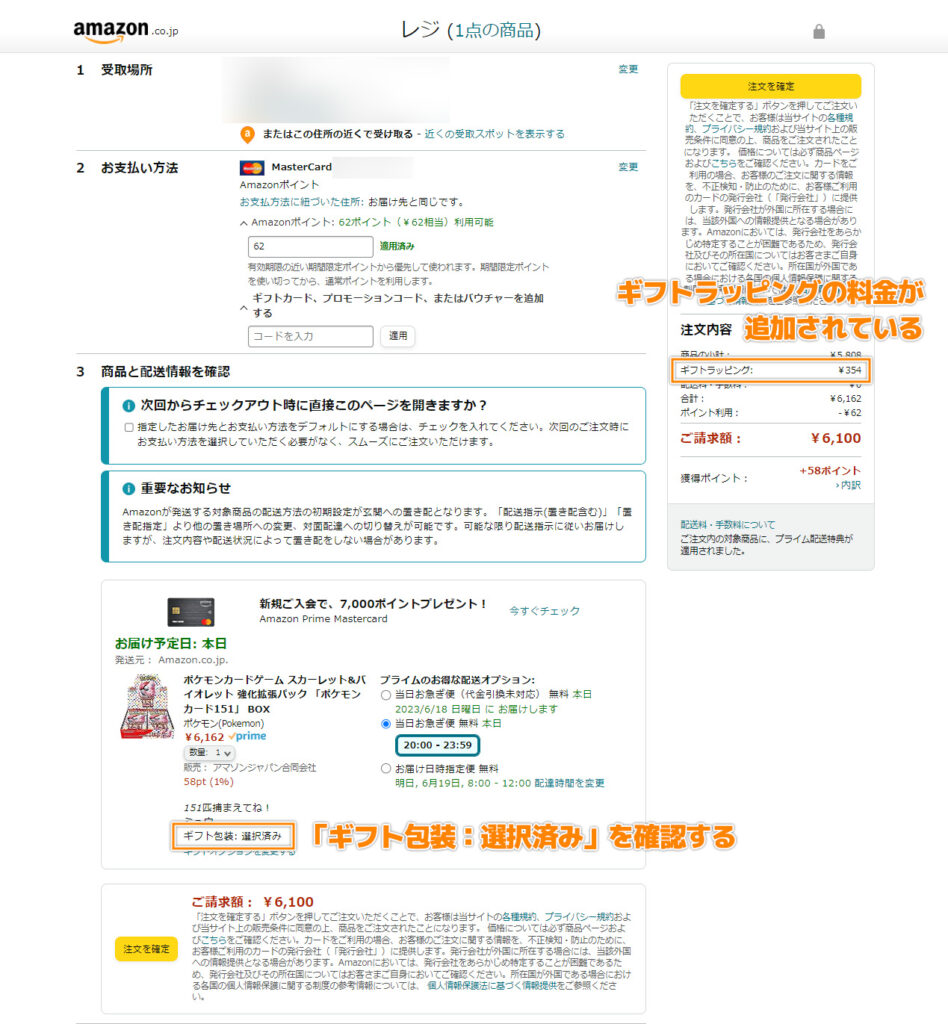
ギフト包装の設定を保存したら、注文内容の欄にギフトラッピング料金が追加されます。
ちゃんとギフト包装が保存されていることを確認して、注文を確定します。
6.注文完了
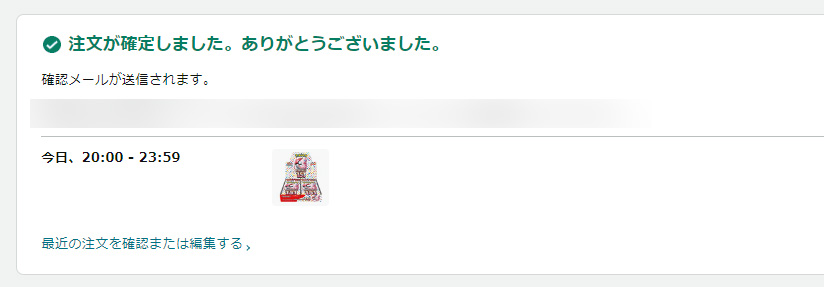
2. 注文後に追加でギフト設定をする方法
商品を普通に注文した後に、追加でギフト設定のオプションをつける方法をご紹介します。
1. 注文履歴を開く
注文履歴のページを開きます。
2. ギフト設定を追加したい商品の注文内容を表示する
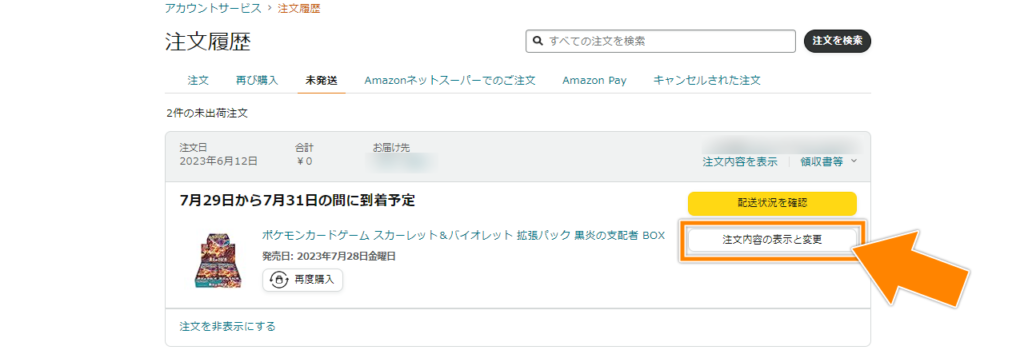
注文履歴の一覧から、ギフト設定を追加したい商品が含まれる履歴を探して「注文内容の表示と変更」を選択します。
3. ギフトオプションを追加する
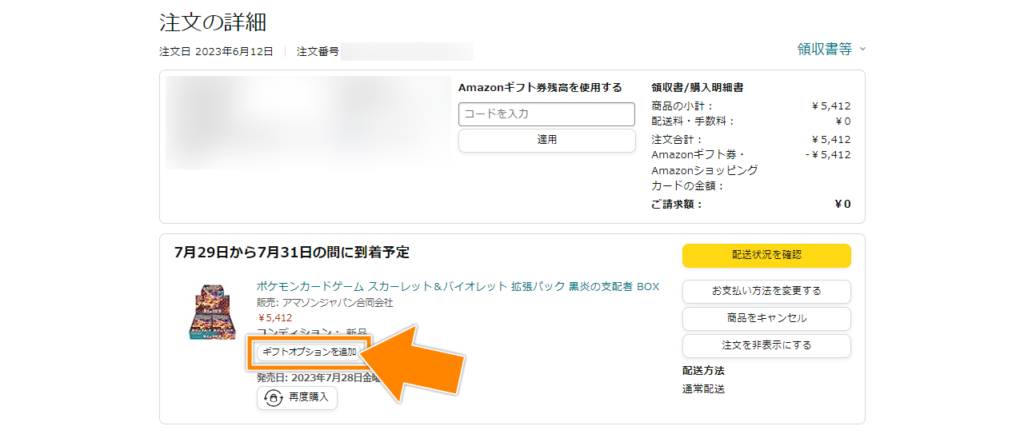
注文の詳細から該当する商品の欄にある「ギフトオプションを追加」を選択します。
4. ギフトラッピングとメッセージを追加する
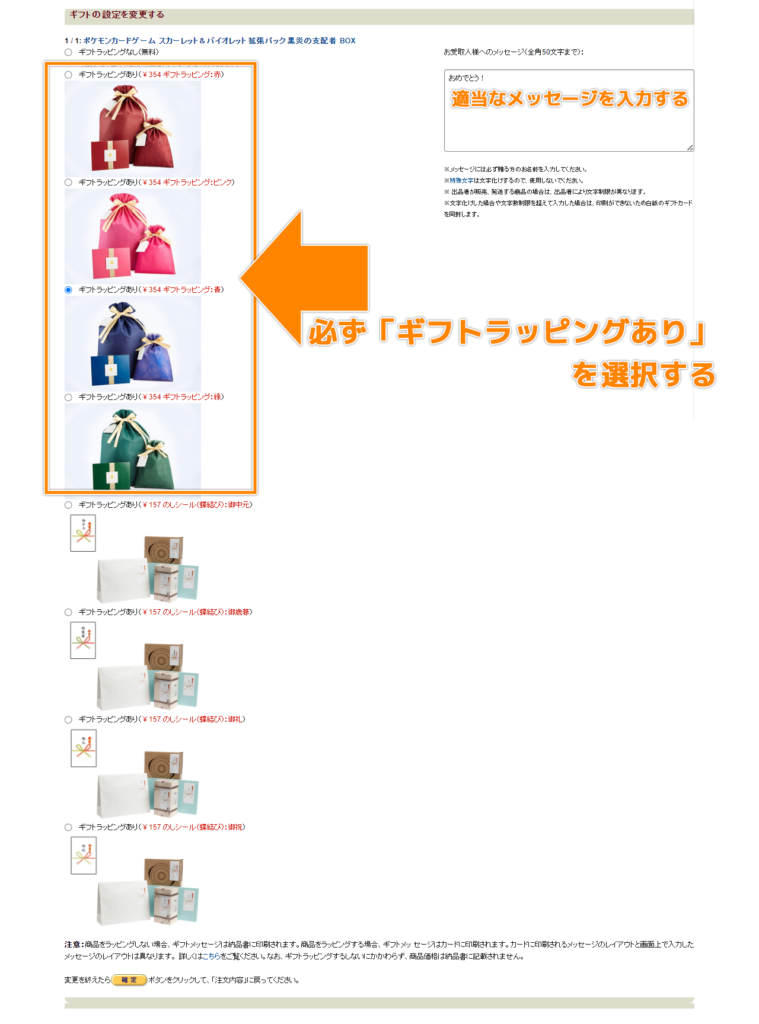
「ギフトラッピングあり(値段 ギフトラッピング:色)」を選択します。
また、「お受取人様へのメッセージ」に適当な文章を入力します。
5. ギフトラッピングが追加される
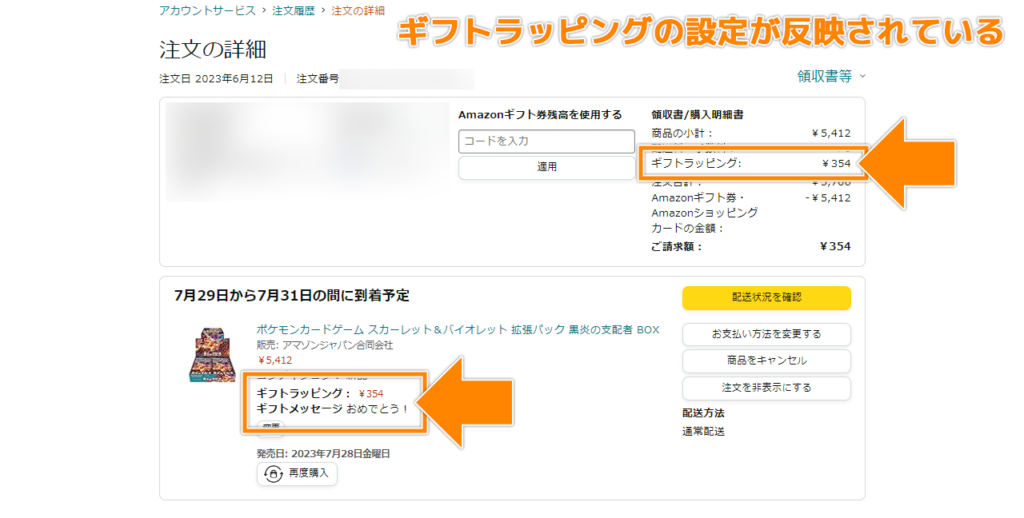
ギフト設定が完了すると、「ギフトラッピング:¥314 or ¥354」が表示されます。
これでOKです!
あとは、実際に商品が届くのを待ちましょう。
実際にギフト設定を選択して配達されたポケモンカード
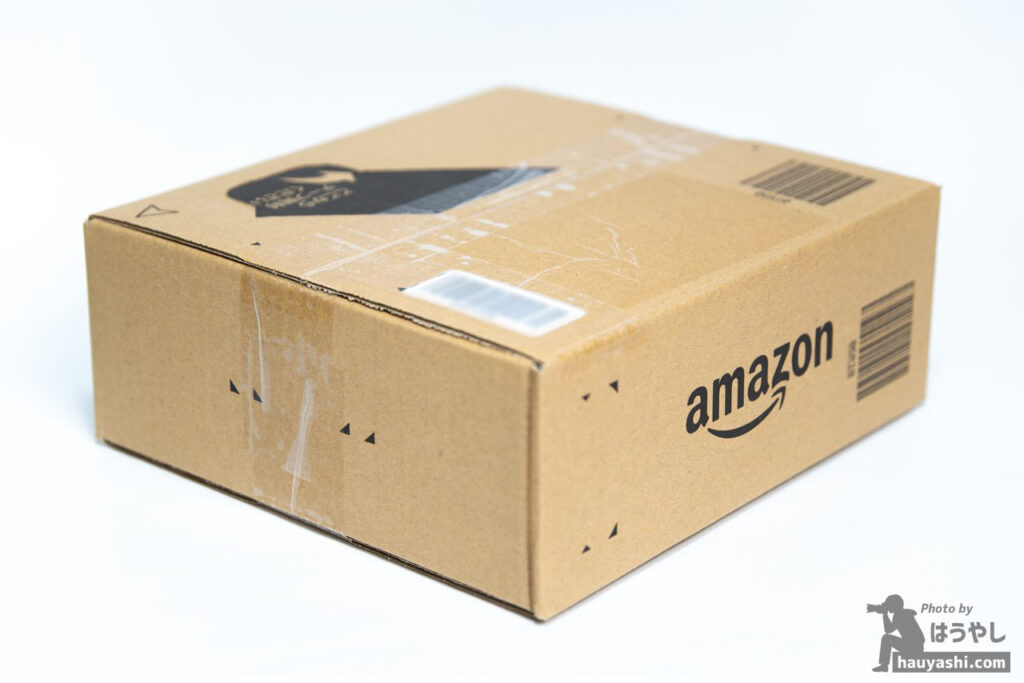
いつもなら梱包材なしの紙袋で配達されるポケモンカードですが、狙い通りダンボールで配達されてきました。
この時点で箱潰れの心配がないことが確定していますが、どのような状態で梱包されているのか確認してみましょう。

ダンボールの封を開けると、緩衝材として商品の隙間に雑紙が入れられています。
小さい商品でもダンボールの中でカタカタ動く心配がありませんでした。

メッセージ付きの納品書が輪ゴムでラッピングギフトに付いています。
ラッピング袋は繊維質の袋が使用されています。袋に入っていることで、ダンボール内での擦り傷も付かなくなるので、結構きれいな状態で届くことが期待できます。
ラッピングの首元には、納品書に書いてあった同じメッセージが取り付けられています。
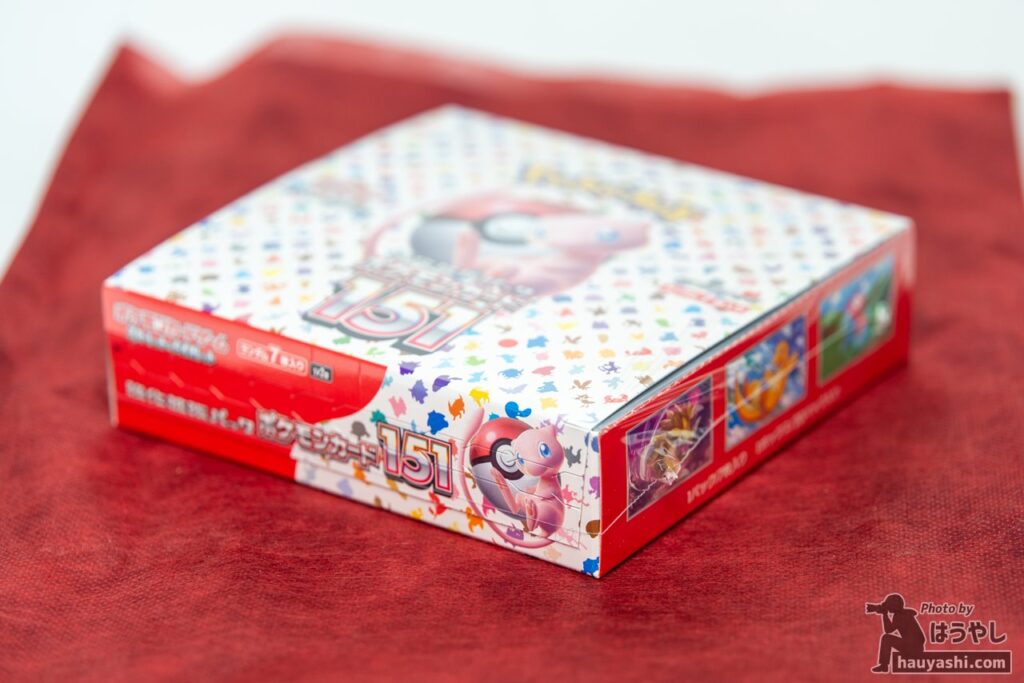
ラッピング袋から商品を取り出しました。
箱潰れやシュリンク破れもなく、店頭で商品を受け取る時と同じキレイな状態で届きました。
まとめ:ギフトラッピングを追加したら本当に箱潰れを回避できた
ダンボールで配送されるために重要な点は『ギフトラッピング』を選択するということです。
- オプションで「ギフトの設定」を選ぶ
- ギフトの設定から「ギフト包装」を選び
- 314円または354円の「ギフトラッピング(色は自由)」を選ぶ
ギフトラッピングを選ぶことで初めてダンボールで発送される条件がクリアとなります。
ダンボールごと潰れた状態で届いたら…
ごく稀に、ダンボールごと潰れた状態で届くこともあるようです。
ダンボールを開封して、商品まで潰れているようであれば、返品もしくは交換を申請しましょう。
ギフト設定のラッピング代は送料として考えるべし
今回は、ラッピング代として354円の追加料金を支払いました。
プライム会員や2,000円以上の注文であれば、送料は無料です。
しかし、そうでない場合は送料がかかります。
今回の方法で商品を購入する場合は、
「商品価格+送料+ラッピング代=総額」
総額をしっかりと考慮した上で、Amazonで商品を購入するかどうかを決めるとよいでしょう。
ラッピング代を入れると、他の通販サイトで購入するほうが安く変える場合もあるので、見比べてみましょう。